1、 在桌面模式下,按键盘的【Windows】键+【C】键调用出超级菜单。
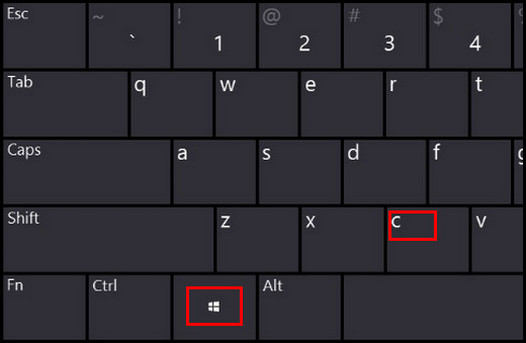
2、在超级菜单中,选择【设置】。
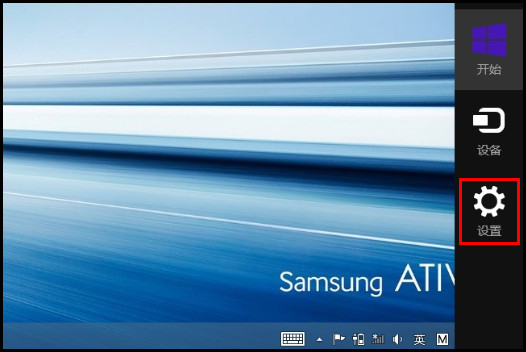
3、选择右下角的【更改电脑设置】。
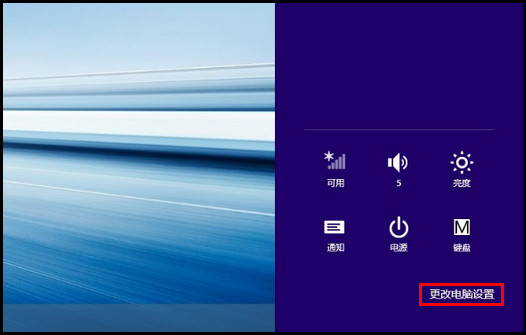
4、在“电脑设置”中选择【帐户】。
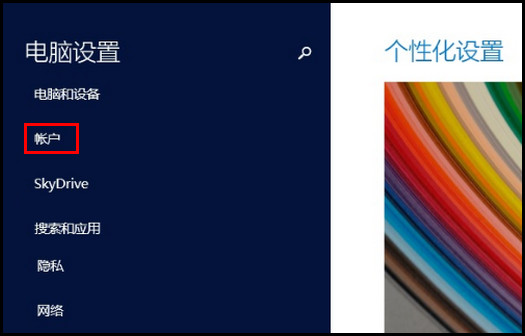
5、选择【登录选项】。

6、选择密码选项中的【添加】。

7、 在“新密码”的位置输入需要设置的密码,在“重新输入密码”的位置确认新密码,在“密码提示”的位置输入一个提示,防止忘记密码进入不了系统。
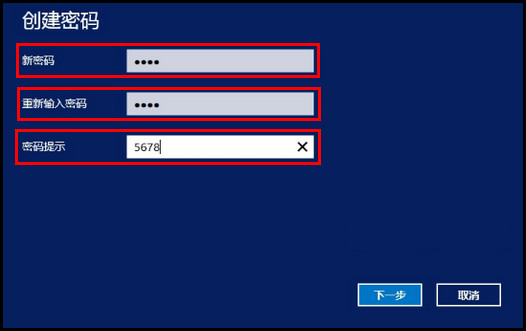
8、设置完毕后,点击下方的【下一步】
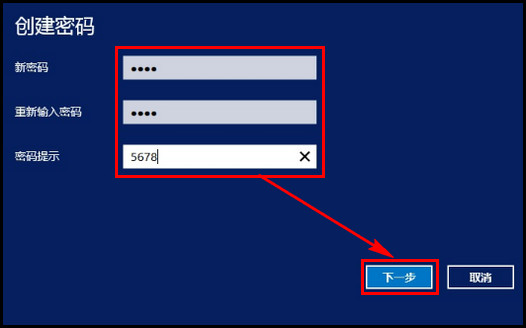
9、密码已设置成功,然后点下方的【完成】即可。

时间:2024-10-15 08:53:45
1、 在桌面模式下,按键盘的【Windows】键+【C】键调用出超级菜单。
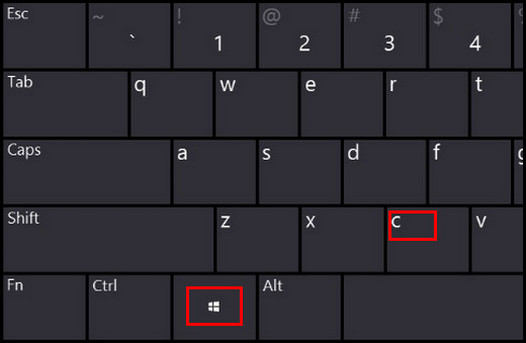
2、在超级菜单中,选择【设置】。
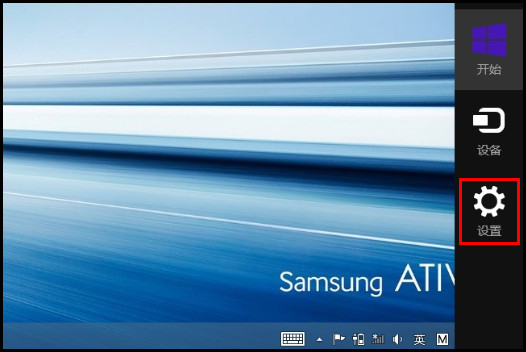
3、选择右下角的【更改电脑设置】。
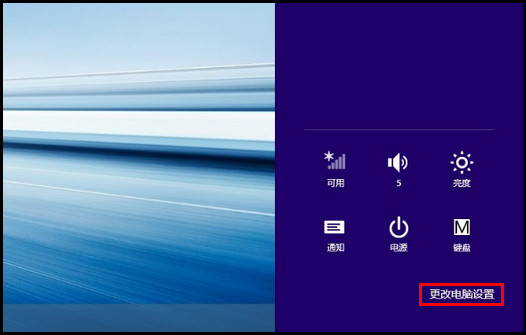
4、在“电脑设置”中选择【帐户】。
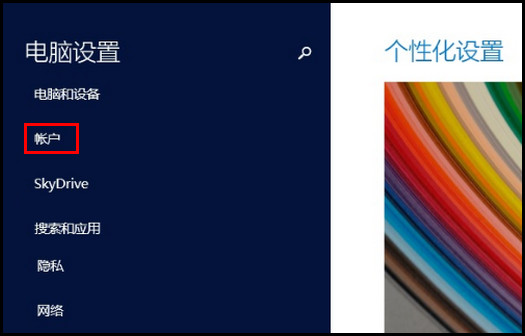
5、选择【登录选项】。

6、选择密码选项中的【添加】。

7、 在“新密码”的位置输入需要设置的密码,在“重新输入密码”的位置确认新密码,在“密码提示”的位置输入一个提示,防止忘记密码进入不了系统。
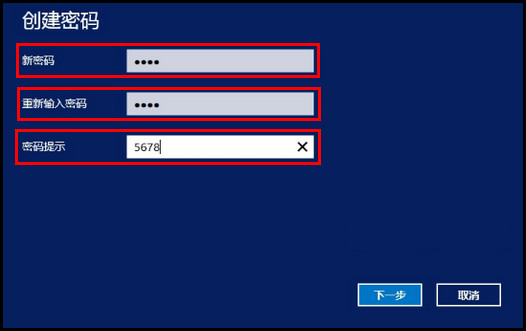
8、设置完毕后,点击下方的【下一步】
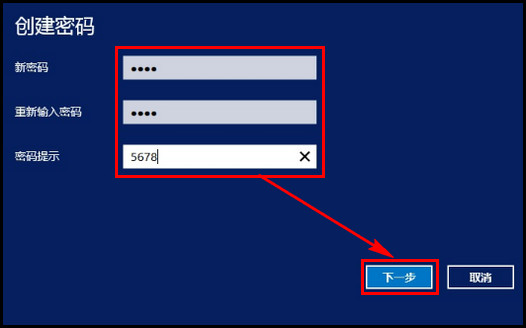
9、密码已设置成功,然后点下方的【完成】即可。

